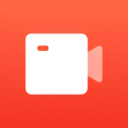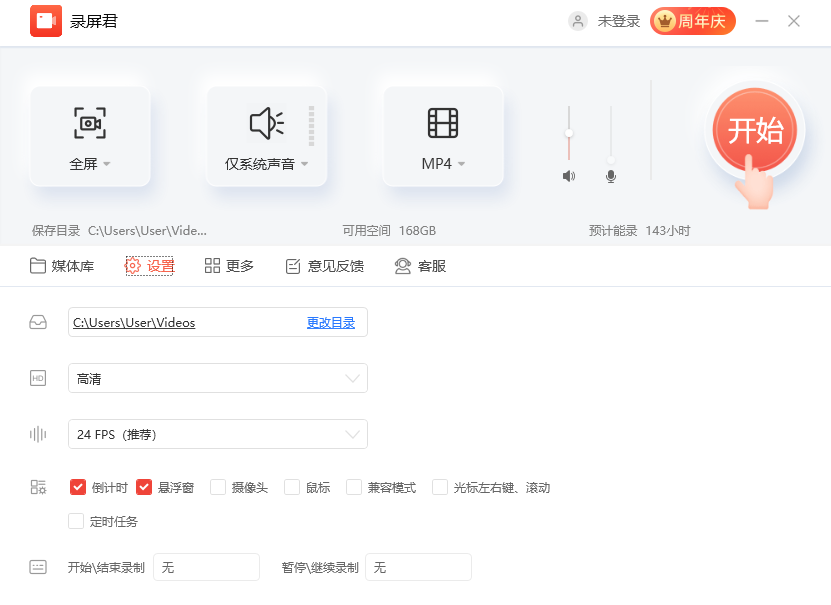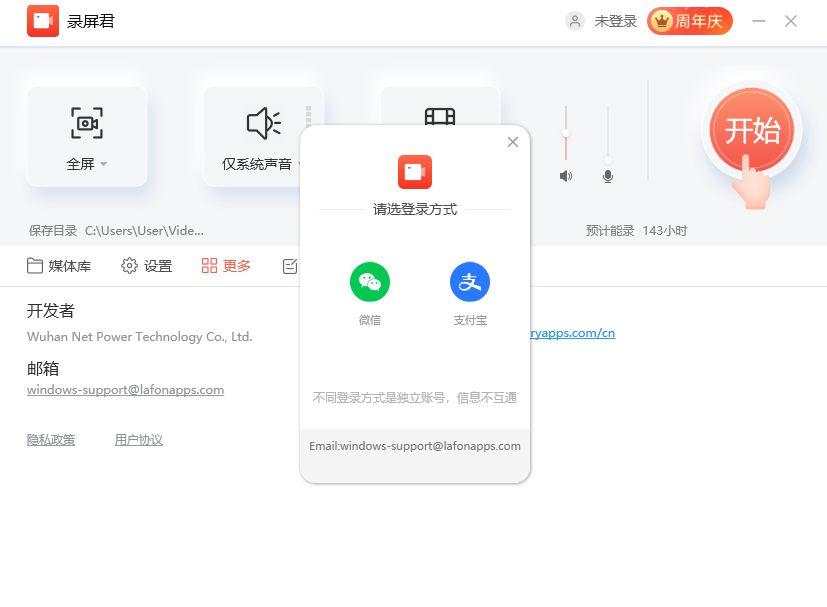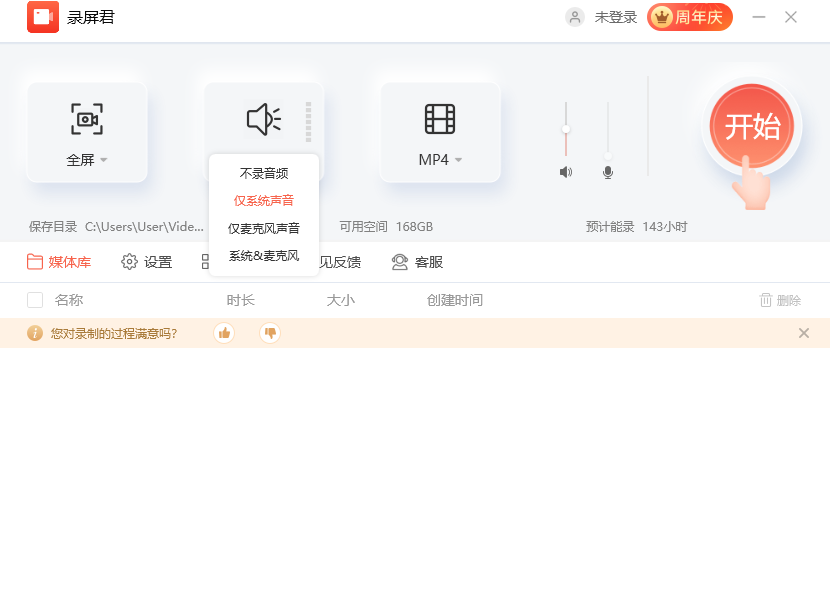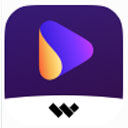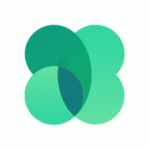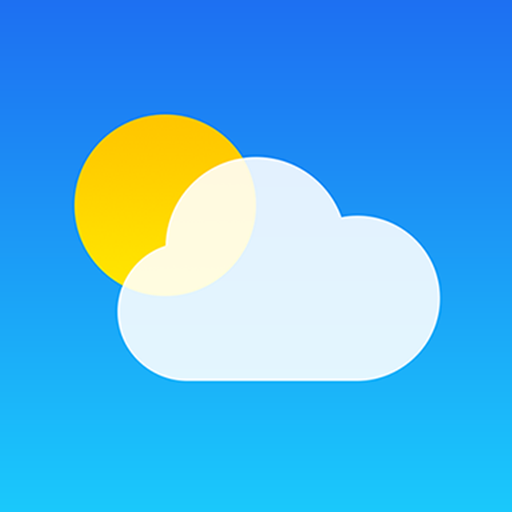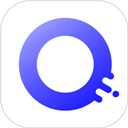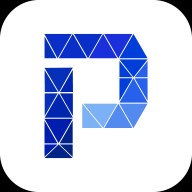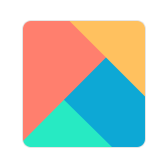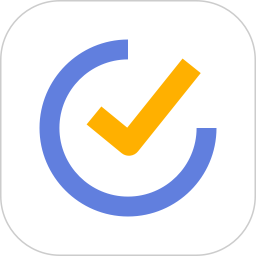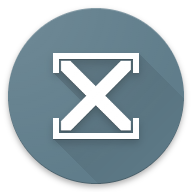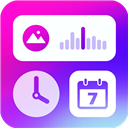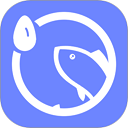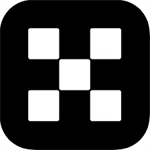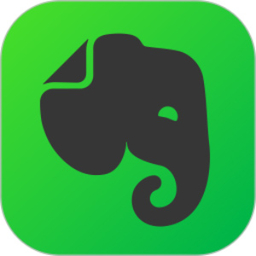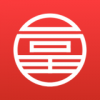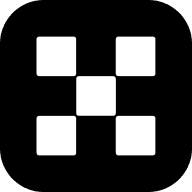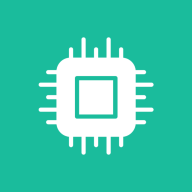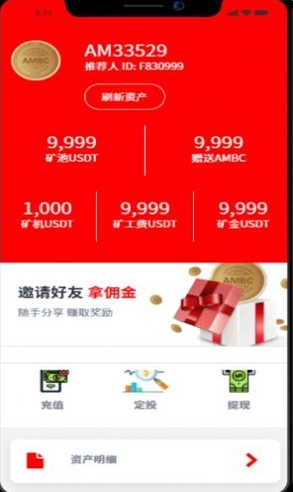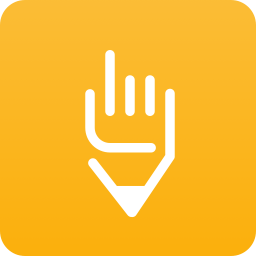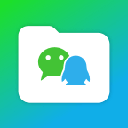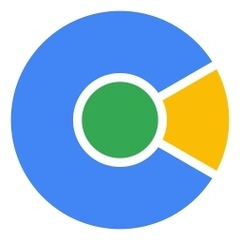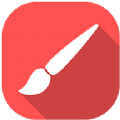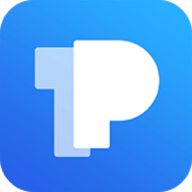- APP介绍
- 相关下载
- 其它版本
- 相关文章
- 人气推荐
录屏君是一款非常实用的录屏软件。录屏君支持自定义录屏的音视频参数,用户可以根据自己的需求调整录制的画质、音量等参数,录制出高清稳定的视频,支持将录制好的视频上传,用户可以与全球玩家分享自己录制的视频,增加互动性。除了以上功能外,录屏君还具有其他实用的功能,如定时录屏、屏幕截图、录屏声音调节等,用户可以根据需要自行选择使用。

软件亮点
1、简洁的录制界面, 傻瓜式的操作, 强大的录制功能, 轻松录制个性化动画录像视频, 带来高效, 易用, 稳定的用户体验!
2、多级画质, 满足所有主流视频画质要求, 随心设置, 不限时间不限大小!
3、音画同步不卡顿, 录制区域灵活. 多种帧数可供选择, 满足广大用户的不同需求!
4、自由设置定时计划任务录制, 录屏结束自动保存至电脑!
软件特色
1、高帧速率
超高每秒帧速率70帧,动作再快都能清晰捕捉,无虚影、无丢帧
2、音视频同步
高度还原录屏场景,杜绝声音与画面错位,保证视频内容质量
3、清晰无码
录制结果没有马赛克、水印,构建清晰干净的视频录制环境
4、细节放大
游戏视频、教学视频,皆可以将细节放大,让视频内容更有重点的展示
录屏君如何使用
1、双击软件进入软件全屏录制操作页面,该页面可以点击设置视频分辨率、视频帧数率等功能操作。
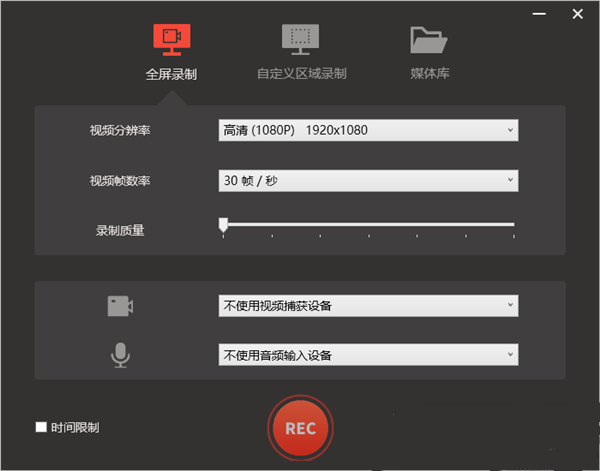
2、点击视频分辨率弹出视频分辨率设置列表,点击选择方便率即可成功设置录屏的视频分辨率。
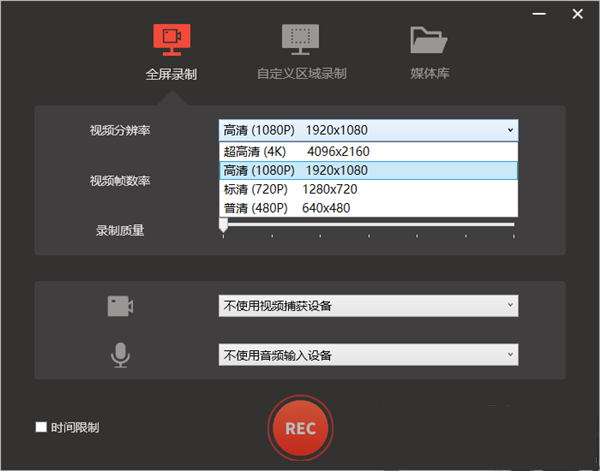
3、点击视频帧数率弹出视频帧数列表,点击选择视频帧数即可成功设置录屏视频帧数。
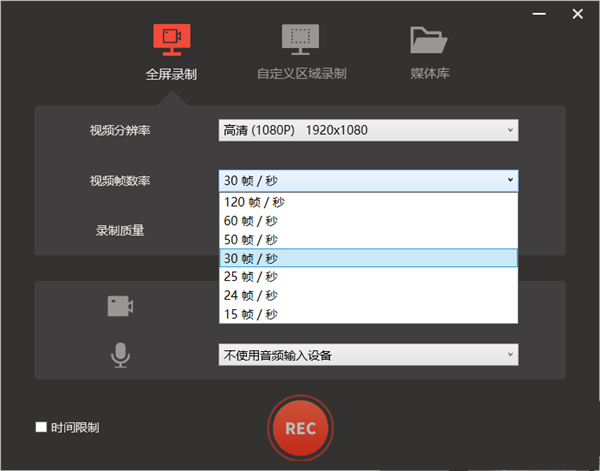
4、点击录制质量可以进行录制质量进行设置,点击鼠标然后点击录制资料即可完成录屏设置。
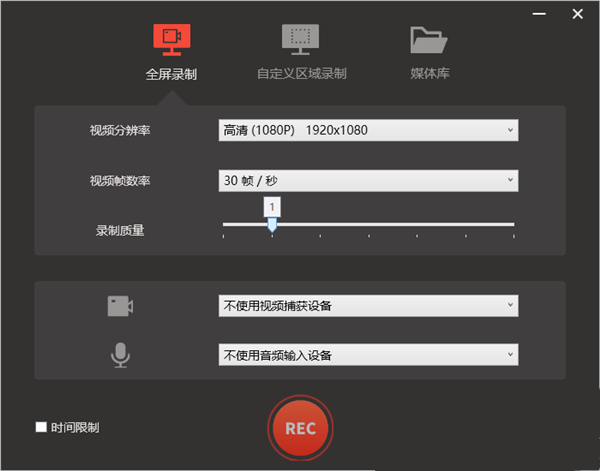
5、点击视频捕获设备按钮弹出录屏设备功能列表,可以点击选择使用视频捕获设备。
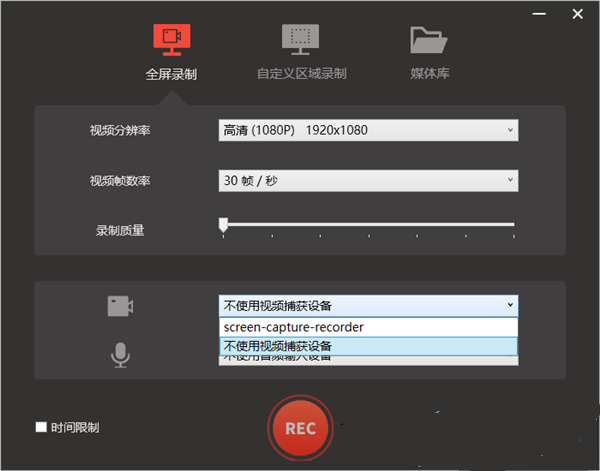
6、点击全屏录制按钮即可进行全屏录制操作,点击暂停即可完成屏幕录制。

7、完成视频录制后弹出本地文件管理弹框,该弹框可以对所有的屏幕录制视频进行管理,点击即可进行播放。
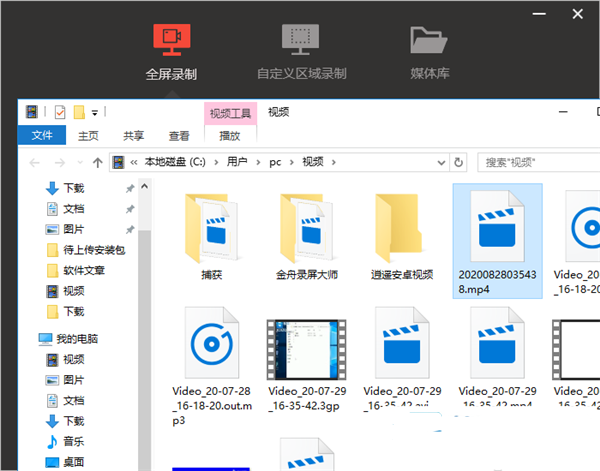
8、点击自定义区域录制按钮进入区域录制页面,该页面可以进行视频区域录制,具体效果如图下所示。
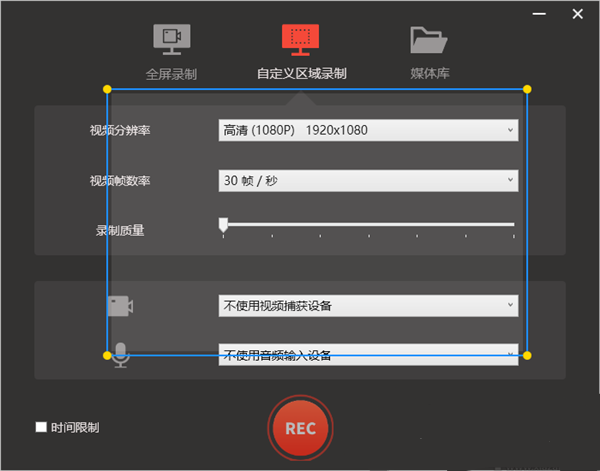
9、点击媒体库进入视频管理操作页面,该页面可以对录制的视频进行管理和播放等操作。
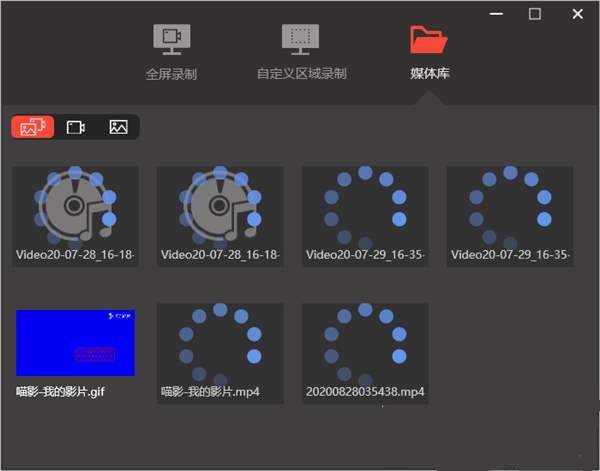
软件功能
全屏录制
您可以直接录制整个桌面。
自定义区域录制
用户可以自定义选择要录制的范围。
视频参数配置
支持对视频分辨率、视频帧速率、视频质量等参数进行调整。
支持录制视频捕获设备
用户可以选择录制摄像头或者其他视频捕获设备。
支持录制音频
您可以选择录制麦克风以及其他音频输入设备。
录屏君官优势
①灵活快捷,一键录屏
简洁的录制界面,傻瓜式的操作,强大的录制功能,轻松录制个性化动画录像视频, 带来高效、易用、稳定的用户体验。
②原画视频,高清录制
多级画质,满足所有主流视频画质要求,四个级别(普清、标清、高清、超高清)随心设置,不限时间不限大小。音画同步不卡顿,录制区域灵活。多种帧数可供选择,满足广大用户的不同需求。
③自定义录制时长
可自由设置定时计划任务录制,录屏结束自动保存至电脑。
相关下载
其它版本
- 秒速WI-FI无限畅连 18.8M 查看详情
- 微信抢红包神器软件安卓版 4.97mb 查看详情
- 桃桃清理app 4.7M 查看详情
- ivcam电脑版 39.11MB 查看详情
人气推荐
相关软件
-
10.25 MB
1 -
5.90MB
2 -
25.9M
3 -
15.87 MB
4 -
47.45 MB
5
下载排行榜
-
56.0M
1 -
1.17 MB
2 -
9.55 MB
3 -
80.40MB
4 -
35.78mb
5 -
25.56 MB
6 -
18.9M
7 -
45.8M
8 -
17.0M
9 -
27.77MB
10